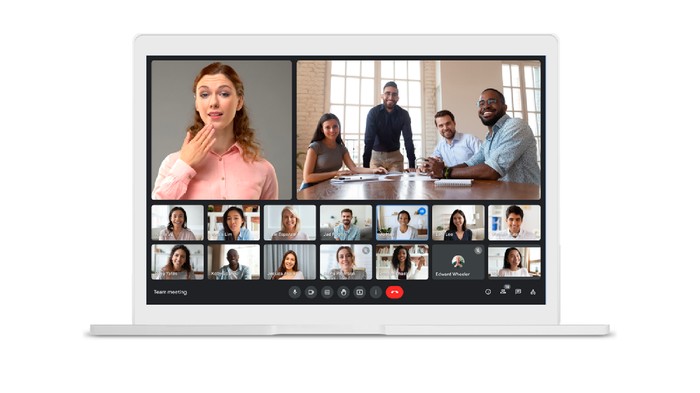Banyak dari kita pasti pernah merasa nama yang tampil di Google Meet atau Zoom kurang pas, atau ingin disesuaikan sebelum meeting penting dimulai. Supaya lebih profesional atau sekadar fun, mengetahui cara ganti nama di Google Meet dan Zoom jadi trik yang wajib dikuasai. Tenang, prosesnya mudah dan bisa dilakukan lewat HP maupun laptop.
Bayangkan kamu baru saja selesai meeting kantor dengan rekan kerja, dan namamu masih tercantum dengan embel-embel perusahaan atau jabatan. Lalu, besok harus ikut pertemuan orang tua murid di sekolah anak. Tentu tidak pantas memakai nama yang sama, bukan? Di sinilah pentingnya bisa rename dengan cepat sesuai konteks pertemuan, sehingga lebih sopan dan personal.
Kalau kamu ingin tahu panduan lengkap dan step-by-step supaya bisa ganti nama tanpa ribet, baca terus artikel ini sampai selesai. Semua tipsnya sudah dirangkum supaya mudah diikuti, baik untuk pengguna baru maupun yang sudah sering pakai Google Meet dan Zoom. Jangan sampai ketinggalan, pastikan namamu tampil pas di setiap meeting!
SCROLL TO CONTINUE WITH CONTENT
Cara Ganti Nama di Google Meet
Sesuai dengan panduan yang terdapat di laman resmi Google Help, kita tidak dapat mengganti nama tampilan khusus untuk Google Meet saja. Jika ingin mengganti nama tampilan, maka kita harus mengganti nama akun Google. Artinya, nama tersebut akan tampil di seluruh aplikasi Google, termasuk Gmail, Docs, Sheets, dan sebagainya.
1. HP Android
Kalau kamu pakai HP atau tablet Android, berikut cara mengubah nama akun Google:
- Buka aplikasi Google Meet.
- Kemudian, klik pada foto profil di kanan atas, lalu pilih menu "Manage your Google Account".
- Setelah dialihkan ke halaman Google Account, ketuk "Personal info".
- Di bawah "Basic info", ketuk "Name".
- Update nama baru sesuai keinginan.
- Ketuk "Save" untuk menyimpan perubahan.
2. iOS
Jika menggunakan iPhone atau iPad, langkahnya sebagai berikut:
- Buka aplikasi Meet.
- Ketuk "Menu", lalu "Settings", kemudian pilih akun Gmail kamu, lanjut ke "Your info, privacy and security".
- Jika tidak menggunakan Gmail, buka myaccount.google.com.
- Di bagian atas, ketuk "Personal info".
- Di bawah "Basic info", pilih "Name".
- Ikuti langkah-langkah yang muncul di layar untuk mengganti nama.
3. Laptop atau PC
- Untuk pengguna komputer, ganti nama akun Google lewat browser:
- Buka aplikasi browser kemudian login ke akun Google kamu.
- Klik pada foto profil di kanan atas, lalu klik "Manage your Google Account".
- Di kiri atas, klik "Personal info".
- Di bawah "Basic info", klik "Name".
- Klik pada nama yang kamu gunakan saat ini untuk mengedit.
- Update nama baru sesuai keinginan.
- Klik "Save" agar perubahan tersimpan.
Tutorial Ganti Nama di Zoom
Selain Google Meet, Zoom juga kerap digunakan untuk online meeting. Untuk mengganti nama di platform ini juga cukup mudah. Mari kita simak tutorial yang dikutip dari laman resmi Zoom Support berikut ini.
1. Aplikasi di Android dan iOS
Kalau kamu lebih sering pakai Zoom di smartphone, cara mengganti nama langsung dari aplikasi sebagai berikut:
- Login ke aplikasi Zoom di HP.
- Ketuk menu "More" (ikon tiga titik) di pojok kanan bawah.
- Ketuk nama akunmu di bagian atas untuk masuk ke halaman profil.
- Pilih "Display Name".
- Masukkan "First Name", "Last Name", dan "Display Name" sesuai keinginan.
- Tap "Save" untuk menyimpan perubahan.
2. Aplikasi Zoom di Laptop atau Komputer
Jika kamu memakai Zoom versi desktop, pengaturan nama bisa diubah lewat aplikasi dan akan diarahkan ke web portal Zoom.
- Login ke aplikasi Zoom di laptop atau komputer.
- Klik foto profil di kanan atas, lalu pilih "Settings".
- Pilih tab "Profile" di sidebar kiri.
- Klik "Edit My Profile". Browser akan terbuka otomatis menuju Zoom web portal.
- Di halaman web, klik "Edit" di samping nama akun.
- Masukkan "First Name" dan "Last Name" baru sesuai kebutuhan.
- Di kolom "Display Name", isi nama yang ingin muncul saat meeting.
- Klik "Save" untuk menyimpan perubahan.
3. Via Browser
Zoom juga menyediakan opsi untuk ganti nama langsung melalui browser, tanpa perlu aplikasi:
- Login ke akun Zoom lewat zoom.us.
- Di menu sebelah kiri, klik "Profile".
- Klik tombol "Edit" di samping nama akun.
- Isi "First Name", "Last Name", dan "Display Name".
- Klik "Save" agar perubahan tersimpan.
4. Ganti Nama saat Meeting Berlangsung
Tahukah kamu, detikers, Zoom juga memungkinkan kita untuk mengganti nama ketika meeting tengah berlangsung. Caranya sangat mudah dan relatif sama di semua perangkat.
- Pertama, klik atau tap pada menu "Participant".
- Kemudian, klik pada nama kamu yang terdapat di dalam daftar peserta.
- Setelah itu, klik pada menu More yang ditandai dengan titik 3.
- Klik pada menu "Rename".
- Ketik nama baru.
- Setelah selesai, klik pada menu "Change" atau "Done".
Gampang kan? Sekarang kamu bisa ganti nama kapan saja, di HP atau laptop, tanpa pusing. Selamat mencoba!
(sto/sip)